华为手机是目前市场上备受瞩目的手机品牌之一,其强大的拍照功能更是备受用户好评,在拍摄完美照片的过程中,图片裁剪是一个不可或缺的环节。华为手机提供了丰富的图片裁剪功能,其中斜向裁剪是一种非常实用的技巧。通过斜向裁剪,可以让照片更具动感和视觉冲击力,让画面更加生动和吸引人。在本文中我们将介绍华为手机如何进行斜向裁剪,以及一些实用的图片裁剪技巧,帮助用户轻松提升照片质量。
华为手机图片裁剪教程
步骤如下:
1.打开手机端图库,然后选择图片打开
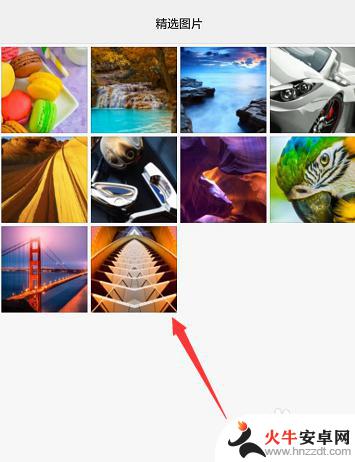
2.选择好图片后,选择下方栏中的编辑选项,如图所示
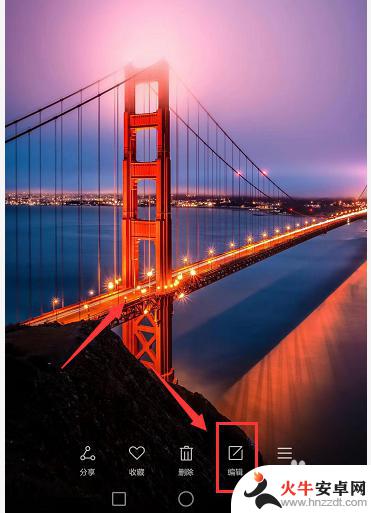
3.继续选择属性栏中的裁剪命令
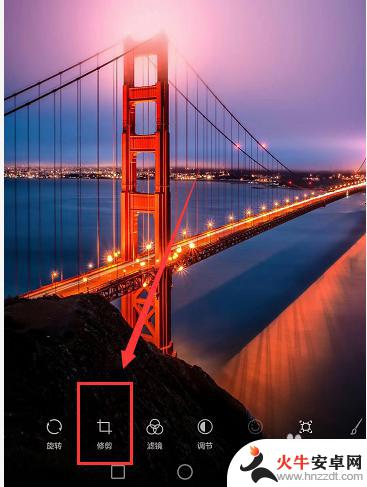
4.选择裁剪后,在图片上就会出现调节边框
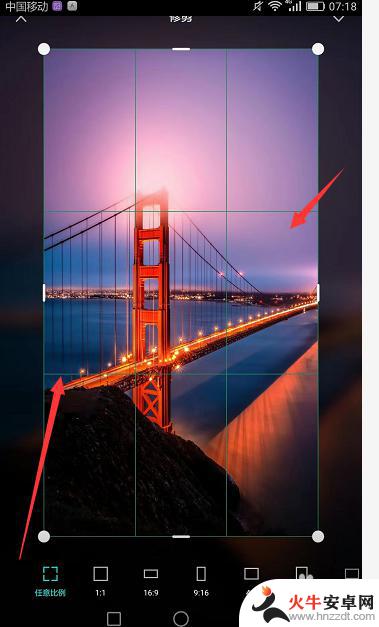
5.在任意比例选项下,可以任意调整上下左右的调整边框来更改裁剪区域
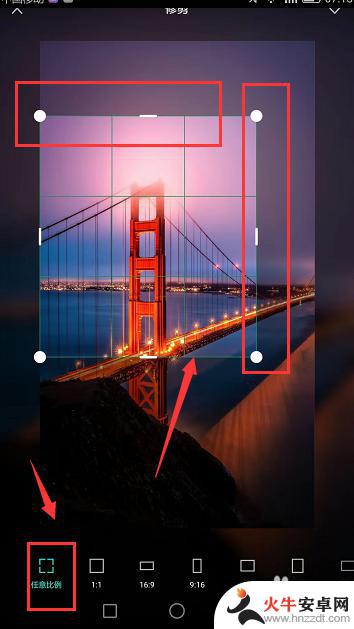
6.在右侧的比例选项栏下,当选择其中一种比例后。再调节图片时只会以当前 选中比例裁剪。
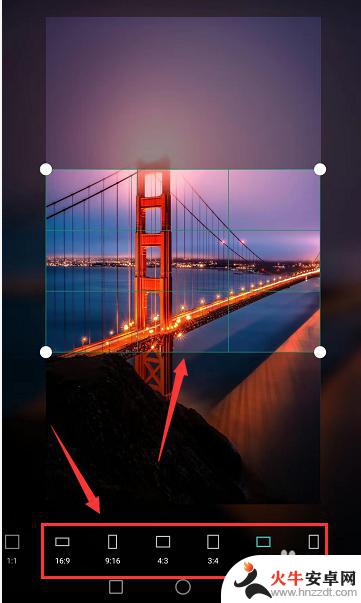
7.总结:
1.打开图库,选择图片
2.选择底部栏中的编辑菜单
3.
选择其中的裁剪选项
4.选择裁剪命令后,在图片上会出现调节边框
5.自由模式下,可以对图片任意裁剪
6.比例模式下,只能以比例方式裁剪。
以上就是华为手机如何斜向裁剪的全部内容,还有不清楚的用户可以参考以上步骤进行操作,希望能对大家有所帮助。










